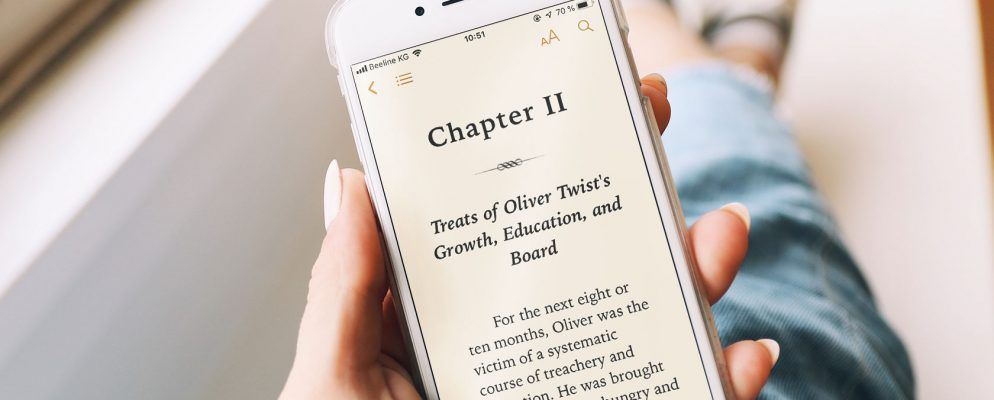作为2018年iOS 12升级的一部分,Apple对操作系统的某些本机应用程序进行了大修。需要刷新的应用程序之一是iBooks。除了重新命名外,它还获得了新颖的设计和许多新功能。
让我们深入研究全新的Apple Books。
什么是Apple Books?< /
Apple希望其Books应用程序成为满足您所有阅读需求的一站式商店。它可以让您添加现有的电子书,提供Apple电子书商店的门户,以便您可以购买更多书名,并且使您第一次可以收听有声读物。
该应用可以读取EPUB文件, PDF文件和Apple专有的IBA格式(用于在Apple的iBooks Author应用程序中创建的图书)。
那么如何从重新设计的应用程序中获得最大收益?
1。使用导航菜单
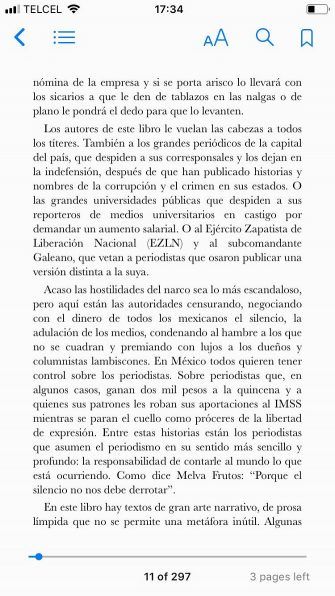
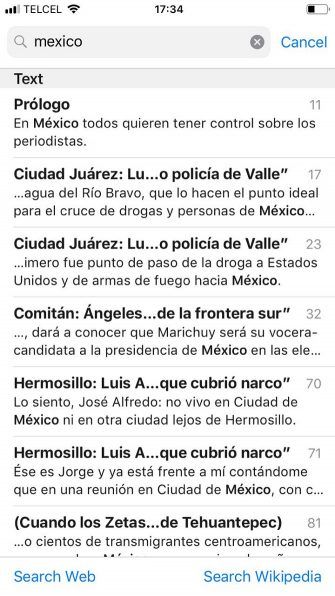
Apple Books具有新的 Navigation (导航)菜单,使您比以往任何时候都更容易控制阅读体验。
要访问该菜单,读书时,点按设备屏幕上的任意位置。您将看到五个图标出现在屏幕顶部。
最左边的图标(箭头)将退出您当前的书,并使您返回到图书馆页面。此图标上方的一个图标可让您访问书籍的内容,书签和便笺。还有一个搜索功能和一个书签按钮。
2。做笔记
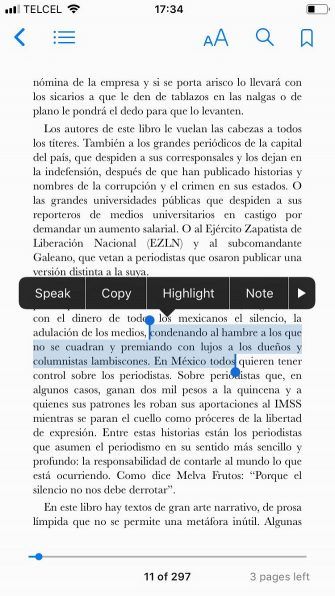
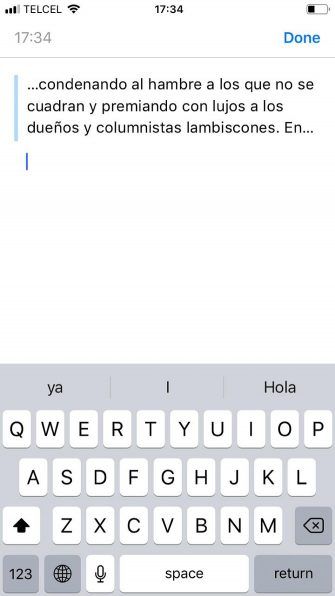
您可以将自己的笔记添加到书中,以后再参考。对于学生以及使用冗长文档或复杂文本的学生来说,这是一个有用的功能。
要做笔记,请点按并按住书中的一个单词,然后根据需要拖动所选区域以包含更多文本
准备就绪后,松开手指并在选项列表中滑动。点击注释,您可以在突出显示的文本下方添加您的想法。完成后,点击完成。
您可以通过打开 Navigation 菜单,点击 Contents 来搜索笔记。 strong>图标,然后选择 Notes 标签。
注意:带有注释的文本在阅读窗格中以黄色突出显示。
3。突出显示文本
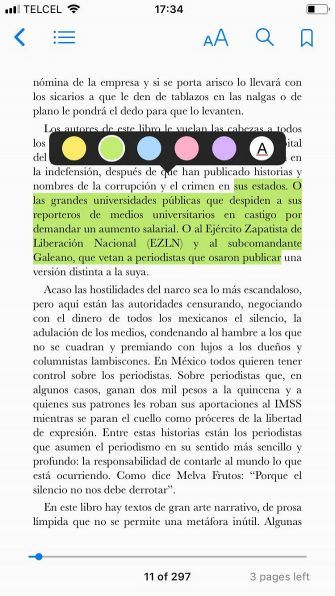
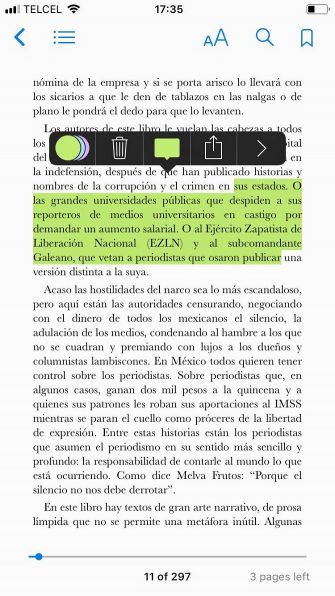
Apple Books现在提供了多种方法来突出显示电子书中的文本。同样,它对于以后想要参考书的某些部分的人很有用。
突出显示文本的过程类似于记录笔记的过程。点击,按住并拖动所需的文本,但是从弹出菜单中选择突出显示而不是 Note 。
现在您将看到一些屏幕选项可自定义突出显示的文本。您可以选择以黄色,绿色,红色,蓝色和紫色突出显示文本。您也可以强调它。或者,您可以点击分享图标,将突出显示的内容发送给其他应用和用户。还有一个删除按钮可以删除突出显示的内容。
突出显示某些文本后,只需单击突出显示的部分,就会弹出突出显示的文本菜单,使您可以进行更改。
4。书签
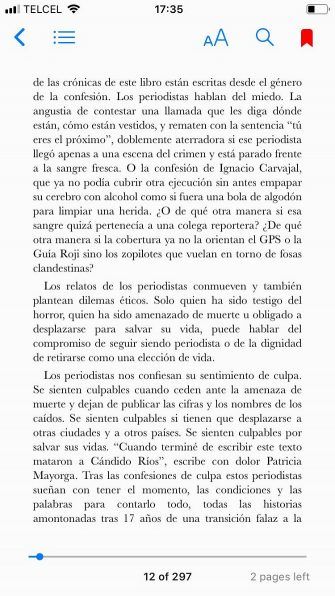
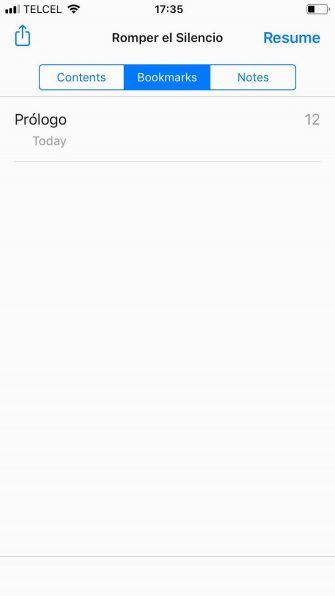
书签提供了一种不太精细的方式来引用特定页面。在电子书的任何页面上,您都可以单击以调出 Navigation (导航)菜单,然后选择右上角的书签图标以保存页面。图标将变为红色,表示成功。
您可以按照找到便笺的方式来查找书签。打开导航菜单,点击目录图标,然后选择书签标签。
5。文本到语音
Apple Books提供了文本到语音功能,不要与有声读物混淆。从理论上讲,这意味着您可以将任何电子书都转换为有声书(尽管您必须聆听单调的计算机化语音)。
不过,如果您正在使用电子书,这是一个不错的选择长途旅行,您的眼睛需要休息,或者在表情和强调不那么重要时(例如,在学术或法律文件中),您需要休息一下。
要使用Apple Book的语音合成功能,请点住在第一个单词上,然后将光标拖到您想听的所有文本上。准备就绪后,从弹出菜单中选择说。
6。自定义视觉效果
Apple知道人们很难长时间凝视屏幕。因此,它包括一些旨在减轻眼睛疲劳并使其更容易保持翻页的选项。
Apple Books有六个可以调整的选项:
您可以通过打开导航菜单并点击 AA 来更改上述选项。图标。
7。带有Siri的有声读物
Apple Books与Siri紧密集成。因此,您可以要求私人助理在您的任何设备上开始播放有声读物。
她将在几秒钟内开始讲述它。
8。跨设备同步
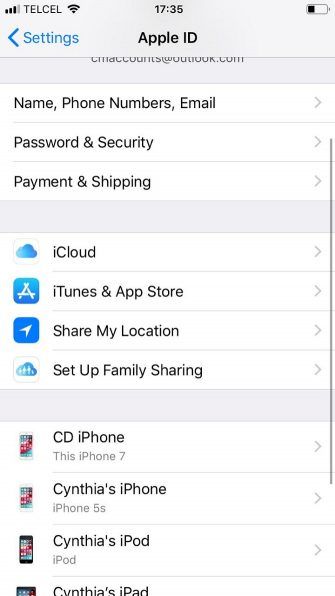
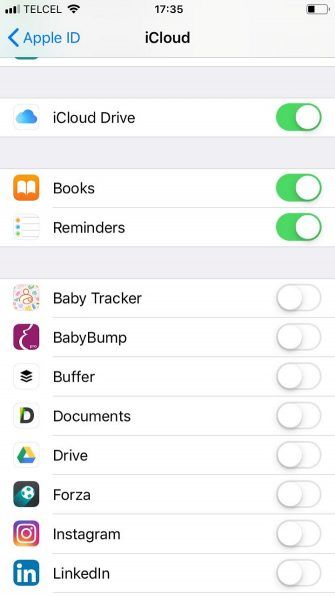
您可以使用新应用在所有Apple设备上同步阅读体验。 iCloud可以处理此问题。同步的数据包括您当前正在阅读的书,您的图书馆,笔记,书签和重点内容的进度。
要启用跨设备同步,请转到设置> [名称]> iCloud ,然后将 iCloud Drive 和 Books 旁边的切换轻拂到打开。
注意::如果您只想同步从Apple Books商店购买的图书,而不是自己的EPUB和PDF,请禁用iCloud Drive。
9。 PDF Manager
您知道吗,新的Apple Books应用程序还可以兼作PDF阅读器和管理器?您可以将PDF文件和电子邮件直接保存到应用程序中。在Mail应用或Safari中,只需点击共享按钮,向右滑动一次,然后点击复制到图书。
您可以将手写笔记添加到通过选择笔图标选择PDF。您可以使用相同的功能对PDF进行签名,然后再将其退还。
我们已经撰写了有关如何在iPhone上管理PDF的信息,如果您想了解更多的信息。
10。更多菜单
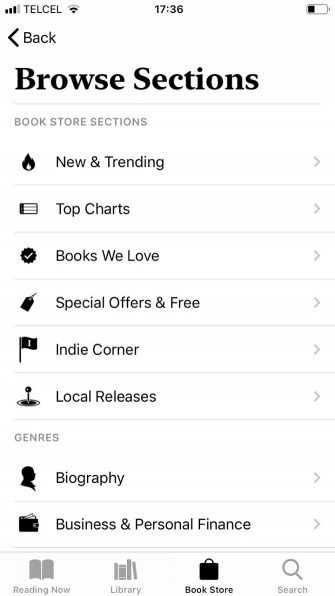
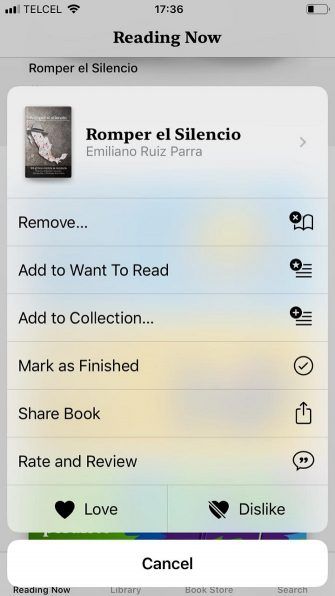
重新设计的应用在屏幕底部具有四个新标签:立即阅读,图书馆,书店和搜索。
“立即阅读"和“书店"最受关注。它们中包含推荐,精选列表,特价商品,畅销书列表以及其他几种可帮助您发现新内容的方法。
要使列表更具个性化,可以同时使用两个屏幕来提供有关应用程序的建议。但是,所有很酷的选项都隐藏在更多菜单后面。
如果您点击任意一本书旁边的三个水平点,则可以将其添加到“想要阅读" "列表中,将其添加到个人收藏中,对其进行评分和评论,或与朋友分享。最重要的是,点击爱或不喜欢按钮以帮助指导将来的建议。
Apple Books是Spotify of Books吗?
Apple Books感觉像是它试图在电子书的世界中复制Spotify出色的音乐发现工具。
当然,它仍然是手机上的应用程序,因此它永远不会适合那些喜欢电子墨水平板电脑的顽固读者。对于拥有大量不同电子书格式的大量书籍的人们来说,这可能也不够。是的,您可以在线或使用Calibre转换电子书,但这很麻烦。
尽管如此,很难说新的Apple Books应用目前不是任何移动平台上最好的电子阅读器应用。绝对比Android上的任何电子阅读器都要好。有关iPhone最新软件的更多信息,请查看iOS 12中的新增功能。
标签: 电子书 电子书阅读器 iBooks iPhone提示